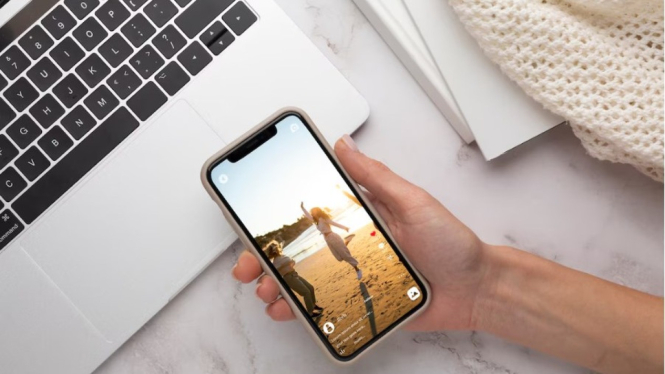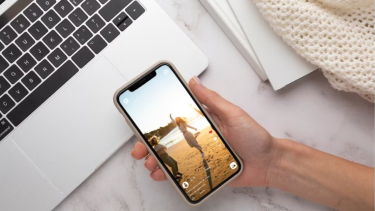6 Cara Mengatasi Kamera iPhone yang Buram
- Freepik
Ketiga, coba restart iPhone. Terkadang, masalah teknis sederhana bisa diatasi dengan cara yang sederhana pula, seperti merestart iPhone. Matikan ponsel, tunggu beberapa detik, lalu nyalakan kembali. Ini bisa membantu memperbaiki masalah perangkat lunak sementara yang mungkin mempengaruhi kamera.
4. Perbarui iOS
Keempat, pastikan iPhone kita menjalankan versi iOS terbaru. Pembaruan sistem operasi sering kali menyertakan perbaikan bug dan peningkatan kinerja yang bisa mengatasi masalah kamera. Untuk memeriksa pembaruan, coba buka Pengaturan > Umum > Pembaruan Perangkat Lunak.
5. Reset Pengaturan Kamera
Selanjutnya, jika masalah masih berlanjut, kita bisa mencoba mereset pengaturan kamera. Caranya adalah dengan membuka Pengaturan > Umum > Atur Ulang > Atur Ulang Semua Pengaturan. Ingat, ini tidak akan menghapus data kita, tapi semua pengaturan akan kembali ke default, termasuk pengaturan kamera.
6. Periksa Fokus Kamera
Kemudian, ketika mengambil gambar, pastikan kita memberikan waktu bagi kamera untuk fokus. Sentuh area layar yang ingin difokuskan, lalu biarkan kamera menyesuaikan diri. Jika gambar tetap buram, cobalah menggunakan mode fokus manual jika tersedia.